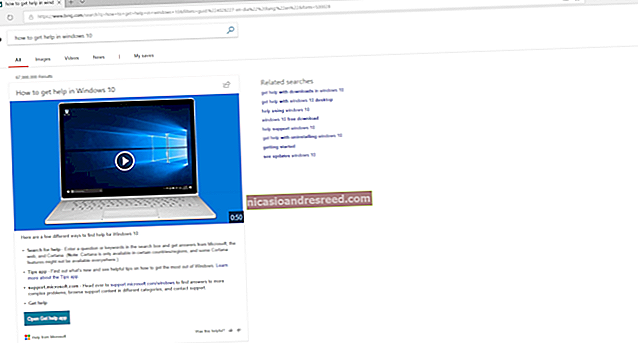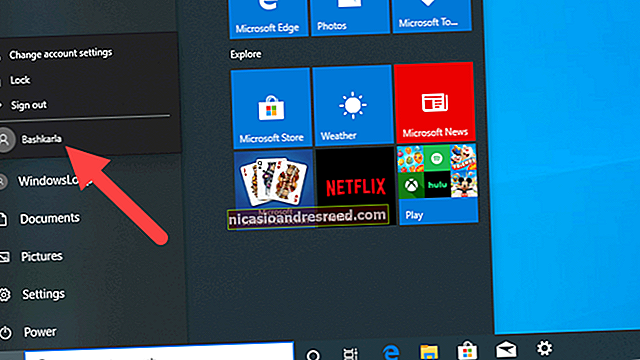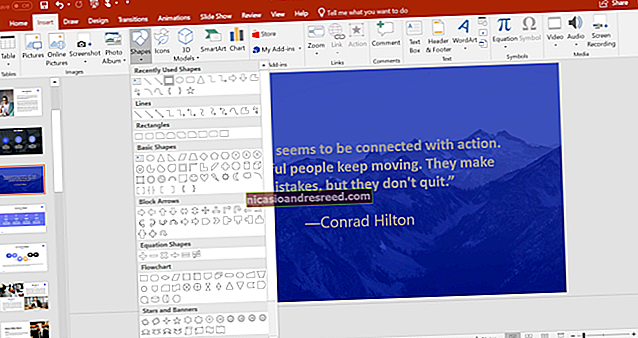Paano Gumamit ng Nakatagong Reader Mode ng Google Chrome

Ang Chrome 75 ay may nakatagong mode na "Reader" na hinuhubad ang mga web page hanggang sa walang bayad na pinadali upang gawing mas madali ang mga ito, mabuti, basahin. Ngunit hindi ito pinapagana bilang default — narito kung paano ito makuha ngayon.
Ang Google ay eksperimento sa tampok na ito na naka-on at naka-off sa desktop na bersyon ng Chrome sa loob ng maraming taon, ngunit magagamit na ito ngayon na may isang nakatagong bandila sa halip na isang labis na nakatagong pagpipilian ng linya ng utos. Inaasahan namin na ang Google ay naghahanda upang palabasin ito sa matatag na form nang walang kinakailangang mga flag.
Update: Inalis ng Google ang watawat na ito mula sa Chrome minsan malapit sa pagtatapos ng 2019. Inirerekumenda namin ang pag-install ng isang extension na "reader mode" mula sa Chrome Web Store o lumipat sa isa pang browser na may built-in na mode ng pagbasa. Ang Mozilla Firefox, Microsoft Edge, at Apple Safari lahat ay may kasamang isang mode ng mambabasa.
Paano Paganahin ang Reader Mode
Una sa mga bagay — kakailanganin mong tiyakin na ang iyong pag-install ng Chrome ay nasa bersyon 75. I-click ang pindutan ng menu na tatlong tuldok sa kanang itaas, mag-hover sa menu na "Tulong", at pagkatapos ay i-click ang "Tungkol sa Chome."

Ipapakita ng menu na Tungkol sa Chrome kung aling bersyon ng Chrome ang kasalukuyang iyong pinapatakbo at dapat na awtomatikong suriin ang mga pag-update. Kung magagamit ang isang pag-update, awtomatiko itong mag-download at mag-install; kapag tapos na iyon, i-click ang pindutang "Relaunch" upang makumpleto ang pag-install.

Kung ang Chrome ay nasa bersyon 74 pa rin at walang magagamit na pag-update, kakailanganin mong maghintay para sa 75 upang matapos ang pag-out sa lahat ng mga gumagamit. Inilabas ito noong ika-4 ng Hunyo, ngunit ang matatag na pagbuo ay dahan-dahang inilabas sa apat na yugto. Mga logro ay hindi pa ito na-hit ang iyong aparato, kaya bigyan ito ng ilang araw.
Sa sandaling ang Chrome ay nasa 75, bagaman, mahusay kang pumunta. Magbukas ng isang bagong tab at ipasok chrome: // flags / # paganahin ang-reader-mode upang direktang tumalon sa Flag ng Mode ng Reader.

Buksan ang dropdown at baguhin ang pagpipilian sa "Pinagana," pagkatapos ay i-click ang pindutan sa ibaba upang ilunsad muli ang iyong browser. Kapag nagsimula itong mag-back up, pinagana ang Reader Mode.

KAUGNAYAN:Gaano Kadalas I-update ng Google ang Chrome?
Paano Gumamit ng Mode ng Reader ng Chrome
Ang Reader Mode sa Chrome ay madaling gamitin. Kapag nasa isang pahina ka na nais mong itulak sa view ng mambabasa, mag-click sa pindutan ng menu na tatlong tuldok sa kanang itaas, at pagkatapos ay piliin ang "pahina ng Distill." Mahalagang tandaan na ang verbiage na ito ay malamang na magbago habang ang tampok ay lumilipat sa katayuan ng flag at naging matatag. Ngunit sa ngayon, iyon ang hinahanap mo. Gayundin, inaasahan namin, ang isang keyboard shortcut ay magagamit sa ilang mga punto.

Sa loob ng ilang segundo, ang pahina ay mag-i-render nang walang maliban sa isang malinis na bloke ng teksto at mga imahe mula sa post. Walang mga ad, walang sidebars, walang kalat. Isang madaling paraan lamang upang mag-focus.

Mahalagang banggitin na walang paraan upang "undstill" ang pahina — kung nais mong makita muli ang buong pahina, i-click lamang ang back button ng Chrome. Napakadali.
Tulad ng karamihan sa iba pang mga watawat, mahalagang tandaan na ang Reader Mode ay hindi pa rin handa para sa araw-araw na paggamit-ito ay uri pa rin ng maraming surot. Halimbawa, maraming mga pagkakataong nabigo itong mag-render ng mga imahe para sa akin. Palaging lumalabas na maayos ang teksto, gayunpaman, kaya magagamit pa rin ito.